4.1 Ordner anlegen und benutzen
Nachdem Sie NeoFinder eine Weile benutzt haben und eine ganze Reihe von Platten katalogisiert haben, möchten Sie vielleicht Ihre Kataloge in Ordnern gruppieren, genau wie Sie es mit Ihren Dateien tun würden.
Um das zu erreichen, verwenden Sie einfach den Befehl Neuer Ordner im Plus-Menü im linken unteren Bereich Ihres NeoFinder-Fensters.
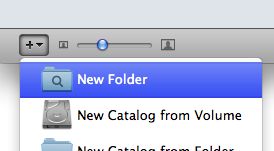
Es wird sofort ein neuer Ordner erstellt und ausgewählt.
Wenn Sie zuvor einen Ordner ausgewählt hatten, wird der neue Ordner innerhalb dieses Ordners platziert.
Wenn ein Katalog ausgewählt wurde, wird der neue Ordner auf der gleichen Ebene wie dieser Katalog platziert.
Sie können dann damit beginnen, einen neuen Namen für den neuen Ordner einzugeben. Das ist alles!

Sie können dann Kataloge mit den gleichen Drag&Drop-Funktionen, die Sie für Dateien im Finder verwenden, in diesen Ordner verschieben.
Sie können einen Ordner im NeoFinder immer umbenennen, indem Sie den Inspektor verwenden oder einfach auf den Namen des Ordners klicken und mit der Maus einen Moment darüber schweben. Es erscheint dann ein Texteingabefeld, genau wie im Finder.
Sie können natürlich auch Ordner innerhalb anderer Ordner anlegen und auch Ordner verschieben.
Was auch immer Sie tun, NeoFinder wird Ihre Aktionen im NeoFinder-Datenbankordner spiegeln. Wann immer Sie also einen Ordner anlegen, wird NeoFinder dasselbe im Datenbankordner tun. Immer wenn Sie einen Ordner umbenennen, wird NeoFinder dies ebenfalls tun.
Sie können das sehen, indem Sie NeoFinder den NeoFinder-Datenbankordner im Finder mit diesem Befehl im Spezial-Menü anzeigen lassen.
Weiter
4.1 Ordner anlegen und benutzen
4.2 Kataloge umbenennen
4.3 Zusatzinformationen hinzufügen
4.4 Symbol eines Kataloges verändern
4.5 Backup der NeoFinder-Datenbank
4.6 Datenbank-Status
4.7 NeoFinder auf einen neuen Mac kopieren
4.8 Farbige Etiketten zum markieren von Daten
4.9 Bewertungen zu Photos hinzufügen
4.10 NeoFinder-Datenbank sortieren
4.11 Was ist in Katalogen enthalten? Die Füll-Anzeige
4.12 Daten aus Katalogen löschen
4.13 Darstellungs-Filter
4.14 Katalog neu verbinden
4.15 Im Home-Office arbeiten




